linuxcentos6/7 + nginx 利用certbot 申请https证书
Posted asumi
tags:
篇首语:本文由小常识网(cha138.com)小编为大家整理,主要介绍了linuxcentos6/7 + nginx 利用certbot 申请https证书相关的知识,希望对你有一定的参考价值。
没错我又踩坑了。昨晚上搞到十二点半才成功申请。鬼知道OJ服务器是个什么渣渣。
早上才算正式弄好,中间也学了不少东西,记录一下。这次是http转https,所以默认的还是只有80端口。
请务必确保自己的80端口是开的。。否则会GG。
首先贴一下cerbot的网址 https://certbot.eff.org/,你可以去里面选择你的环境然后会有教程。
1、下载Certbot,并且添加权限
wget https://dl.eff.org/certbot-auto
chmod a+x ./certbot-auto
2、关闭nginx服务
sudo service nginx stop
3、使用certbot-auto,生成证书
先说一下自己的坑吧,这里着实坑死我了。
不想看的可以跳过这一段!!!因为很多废话!!
我先百度了一下,是有这样的,
./certbot-auto certonly --standalone --email 你的邮箱 -- agree-tos -d 你的域名
但是我们这个oj的域名有点奇怪,估计是没有,然后会报 certbot: error: unrecognized arguments:。
试了好久,然后我看没有特别有效的解决办法,于是我放弃了。
然后,我又试了手动的方式,结果给了我一个蜜汁challenge,看了官网是有这方面的解释的。
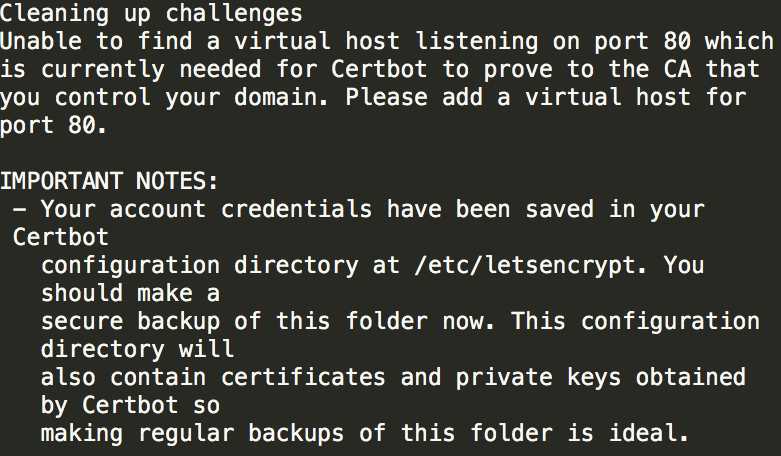
所以我的80端口被占用了,于是我,查看80端口
lsof -i:80
杀进程。
kill -9 进程id
md杀出问题了。我把数据库杀掉了,结果mysql挂了。

贼慌,还好重启了一下,就好了。
于是我这个也放弃了QAQ。
真的是血泪史,哭唧唧。
最后尝试了一次,这种方式是成功的。
./certbot-auto certonly --webroot -w 你的网站根目录 -d 你的域名
你进入要配置的域名的nginx的conf里面,红色框是根目录,蓝色框就是域名(之前这里是只有80的,我这个截图是修改之后的)
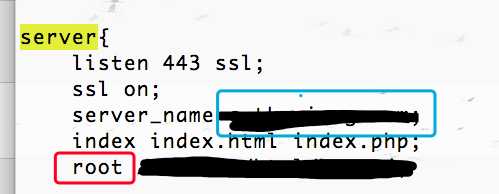
4、查看letsencrypt
这一步成功后就会生成这个目录 /etc/letsencrypt/live/你的域名
这个底下会有这些东西,红框的两个是我们要配置进conf的。

5、配置conf
请在sever下加入这三行
ssl_certificate /etc/letsencrypt/live/你的域名/fullchain.pem;
ssl_certificate_key /etc/letsencrypt/live/你的域名/privkey.pem;
ssl_trusted_certificate /etc/letsencrypt/live/你的域名/chain.pem;
并且把原来server下的listen 80 去掉改成
listen 443 ssl;
ssl on;
这里慎重提醒!!!
千万不要加listen [::]:443 default_server ipv6only=on,我昨天一直没成功,是因为加了这句话,我也不知道为什么。花花帮我去掉后就可以了。
6、测试并重定向
打开nginx服务
sudo service nginx start
这里先建议测试一下https://你的域名,看是否可以访问,不能再去找原因。我比较顺利这里。就没有问题。qwq
然后测试成功后,做一个80端口重定向,红框部分为你的域名。
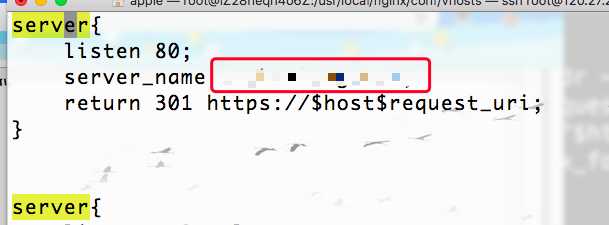
7、重启nginx服务器
上面改完之后
sudo service nginx reload
就可以了。
不过!!!!我在这里是出了问题的。证书还是不行,原因是我没有给 /etc/letsencrypt/live/这个里面权限,导致不能访问,所以会失败。
这个就用chmod a+x再给一次权限啦,最好是整个目录都给哦。
后面再把更新证书写一下。有效期是90天,所以需要更新证书的!!!。
虽然又是一次很辛酸的历程,但是知道了nginx的配置,还自己申请了一下。总的还是蛮有(nan)趣(guo)的。
菜鸡又学了一些东西,收获很多。qwq希望对你们有帮助。
以上是关于linuxcentos6/7 + nginx 利用certbot 申请https证书的主要内容,如果未能解决你的问题,请参考以下文章